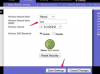Με το Fraps, η καταγραφή συναρπαστικού ή εντυπωσιακού παιχνιδιού δεν ήταν ποτέ ευκολότερη. Δεδομένου ότι το Fraps καταγράφει μια απευθείας τροφοδοσία του βιντεοπαιχνιδιού σας, η συνολική ποιότητα θα μοιάζει σχεδόν πανομοιότυπη με την εμφάνιση κατά την αναπαραγωγή. Δυστυχώς, η ακατάλληλη διαμόρφωση των Fraps ή του παιχνιδιού σας μπορεί να μειώσει τον ρυθμό καρέ σας σε ανίχνευση. Χρησιμοποιήστε Fraps χωρίς απώλεια του ρυθμού καρέ προσαρμόζοντας τον ρυθμό εγγραφής και την ανάλυση στις ρυθμίσεις εγγραφής Fraps.
Βήμα 1
Κάντε κλικ στο "Έναρξη". Πληκτρολογήστε "Fraps" στο πεδίο "Αναζήτηση προγραμμάτων και αρχείων" και πατήστε "Enter".
Το βίντεο της ημέρας
Βήμα 2
Κάντε κλικ στο "Ναι" στην οθόνη Έλεγχος λογαριασμού χρήστη. Αυτό ανοίγει το παράθυρο διαλόγου Fraps General. Κάντε κλικ στο κουμπί "Ταινίες" στο επάνω μέρος για να εμφανιστούν οι ρυθμίσεις εγγραφής βίντεο.
Βήμα 3
Κάντε κλικ στο κουμπί επιλογής δίπλα στον ρυθμό με τον οποίο θέλετε να κάνετε εγγραφή. Οι διαθέσιμες επιλογές είναι "60 fps", "50 fps", "30 fps" και "Custom". Όσο υψηλότερος είναι ο ρυθμός καρέ εγγραφής, τόσο μεγαλύτερη πίεση θα ασκήσετε στο σύστημά σας. Είναι σημαντικό να σημειώσετε ότι ο ρυθμός καρέ στο παιχνίδι σας θα περιοριστεί σε αυτήν τη ρύθμιση. Γενικά, η επιλογή "30 fps" θα διασφαλίσει ότι μπορείτε να διατηρήσετε σταθερό ρυθμό καρέ κατά την εγγραφή.
Βήμα 4
Κάντε κλικ για να καταργήσετε την επιλογή του πλαισίου ελέγχου "Κλείδωμα ρυθμού καρέ κατά την εγγραφή". Σε αντίθεση με ό, τι υπονοεί το όνομα αυτής της ρύθμισης, αυτή δεν κλειδώνει τον ρυθμό καρέ στον πραγματικό ρυθμό εγγραφής που έχει καθοριστεί. Αυτή η ρύθμιση κλειδώνει τον ρυθμό καρέ στον πραγματικό ρυθμό των ληφθέντων καρέ. Για παράδειγμα, εάν έχετε ρυθμίσει το παιχνίδι σας για εγγραφή στα 30 fps και κατά τη διάρκεια μιας στιγμής έντασης συστήματος, το Fraps λαμβάνει μόνο 15 από αυτά τα 30 καρέ, ο ρυθμός καρέ εντός του παιχνιδιού θα πέσει στα 15 fps. Οι χρήστες σε συστήματα χαμηλού επιπέδου που θέλουν να αυξήσουν ή να διατηρήσουν την απόδοση δεν θα πρέπει να χρησιμοποιούν αυτήν τη ρύθμιση.
Βήμα 5
Εντοπίστε τις ρυθμίσεις "Πλήρες μέγεθος" και "Μισό μέγεθος" στην περιοχή Ρυθμίσεις λήψης βίντεο. Αυτές είναι αναμφισβήτητα οι πιο σημαντικές ρυθμίσεις που σχετίζονται με την εγγραφή στη διεπαφή Fraps. Η ρύθμιση που θα επιλέξετε εδώ θα εξαρτηθεί από την ανάλυση που χρησιμοποιείτε στο παιχνίδι και την ανάλυση εγγραφής που προτιμάτε. Επιλέγοντας την επιλογή "Πλήρες μέγεθος" θα βγει ένα βίντεο με την ίδια ανάλυση με το παιχνίδι σας και η επιλογή "Μισό μέγεθος" θα μειώσει την ανάλυση στο μισό. Για παράδειγμα, εάν θέλετε να εγγράψετε ένα βίντεο 480p, θα μπορούσατε να ορίσετε την ανάλυση στο παιχνίδι σας σε 640 x 480 και να ορίσετε τα Fraps σε "Πλήρους μεγέθους." Εναλλακτικά, μπορείτε να χρησιμοποιήσετε μια ρύθμιση παιχνιδιού όπως 1280 x 1024 και να ορίσετε τα Fraps σε "Half-size" για παρόμοια ποιότητα και εκτέλεση. Η σωστή χρήση οποιασδήποτε επιλογής θα σας επιτρέψει να κάνετε εγγραφή χωρίς να υποστείτε απώλεια ρυθμού καρέ.
Βήμα 6
Εντοπίστε τις "Ρυθμίσεις λήψης ήχου" στη δεξιά πλευρά της οθόνης. Λάβετε μια γρήγορη ώθηση στην απόδοση αποεπιλέγοντας το πλαίσιο ελέγχου "Εγγραφή ήχου Win7". Αυτό θα αποτρέψει το Fraps από την εγγραφή οποιουδήποτε ήχου του παιχνιδιού, κάτι που είναι επίσης χρήσιμο εάν σκοπεύετε να επεξεργαστείτε τον ήχο με τα δικά σας εφέ, φωνή ή μουσική.
Βήμα 7
Βρείτε το πλαίσιο πεδίου "Φάκελος για αποθήκευση ταινιών" στο επάνω μέρος. Αυτό ελέγχει τον κατάλογο που περιέχει την εγγραφή Fraps. Συχνά, μπορείτε να λάβετε τεράστια ώθηση στην απόδοση εγγραφής μετακινώντας αυτόν τον κατάλογο σε ξεχωριστή μονάδα δίσκου στον υπολογιστή σας. Εάν έχετε μόνο έναν σκληρό δίσκο, θα μπορούσατε επίσης να μετακινήσετε αυτόν τον κατάλογο σε μια γρήγορη μονάδα flash USB. Η μετάβαση σε ξεχωριστή μονάδα δίσκου θα βελτιώσει τη συνολική απόδοση του δίσκου, κάτι που θα βοηθήσει στη διατήρηση του ρυθμού καρέ. Κάντε κλικ στο κουμπί "Αλλαγή" και επιλέξτε τον νέο κατάλογο στο παράθυρο διαλόγου Αναζήτηση φακέλου. Κάντε κλικ στο κουμπί "OK" για εφαρμογή.
Βήμα 8
Ελαχιστοποιήστε τη διεπαφή Fraps και ξεκινήστε το παιχνίδι σας. Μεταβείτε στο μενού επιλογών του παιχνιδιού και κάντε τυχόν αλλαγές στην ανάλυση ή τις ρυθμίσεις γραφικών σας. Γενικά, η ελαφρά μείωση των επιλογών γραφικών θα σας επιτρέψει να αυξήσετε ή να διατηρήσετε την απόδοση κατά την εγγραφή χωρίς να επηρεαστεί αρνητικά η οπτική ποιότητα της εγγραφής σας. Όταν είστε έτοιμοι, πατήστε το πλήκτρο "F9" για να ξεκινήσετε τη λήψη του παιχνιδιού σας.